Page 1
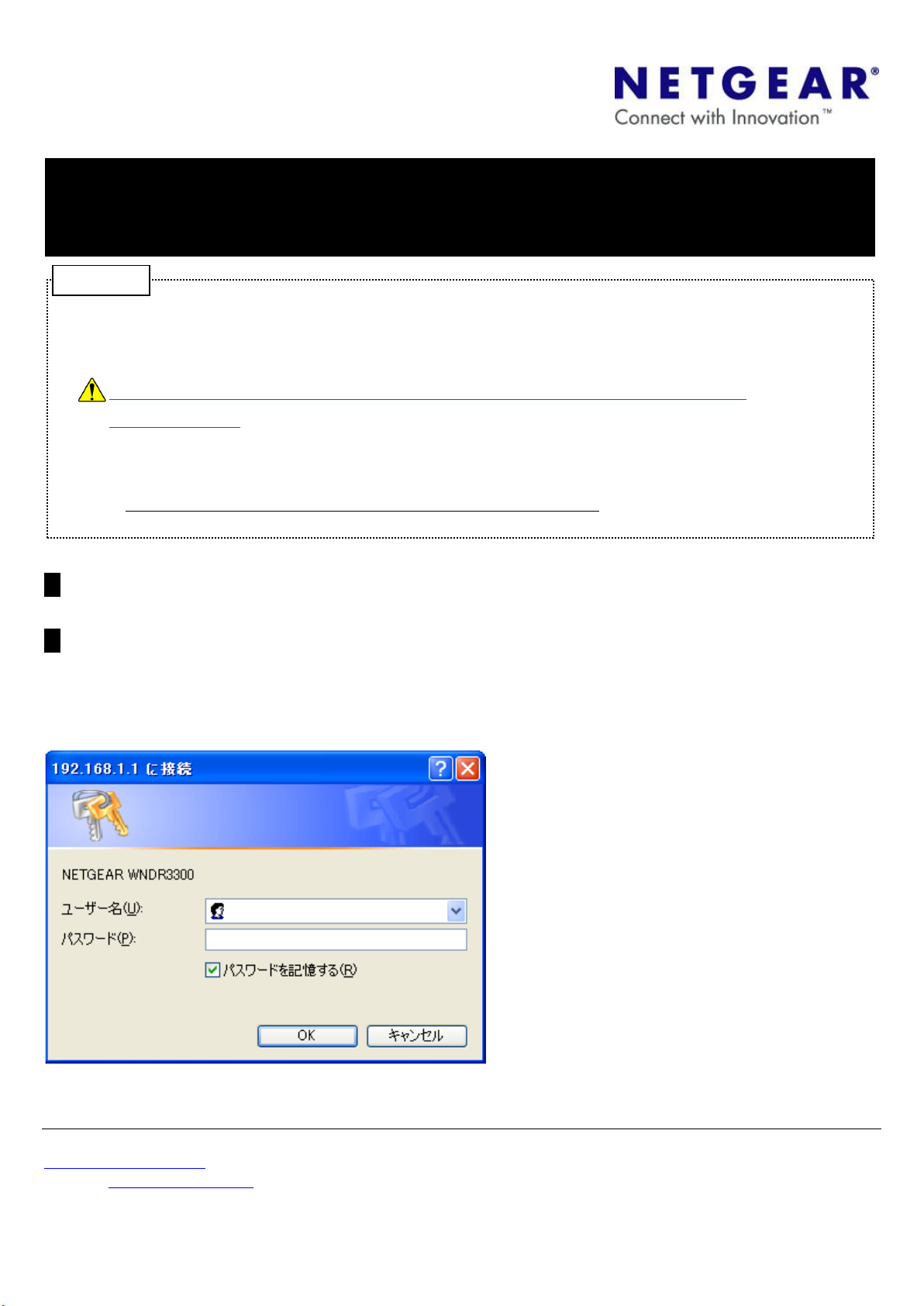
はじめに
WNDR3300 をアクセスポイントとして利用する方法
(他社ルータや、ルータ機能内蔵型モデムを利用している場合)
【ユーザー名】admin
【パスワード】password
・WNDR3300 の設定をする前に、ご利用のルータやルータ機能内蔵型モデムの IP アドレスをご確認頂く
必要がございます。
ご不明な場合は、各機器のマニュアル等で確認して下さい。
ルータタイプのモデムでない場合は、この設定をされますと接続ができなくなります。
ご注意ください。
・設定の前に、WNDR3300 の電源を入れ直して、コンピュータを再起動してください。
また、モデム(他社ルータ)と WNDR3300 は、まだ繋がないで下さい。
① 付属の LAN ケーブルで、コンピュータと WNDR3300 の LAN ポート(1~4 のいずれか)を接続してください。
② Internet Explorer または Netscape Navigator のアドレスバーに「http://192.168.1.1」と入力し、
Enter を押します。
以下のようなログイン画面が表示されますので、ユーザー名とパスワードを入力し【OK】を押します。
ネットギアジャパン株式会社 カスタマーサポート
http://www.netgear.jp TEL : 0120-921-080
E-mail : support@netgear.jp
Page 2
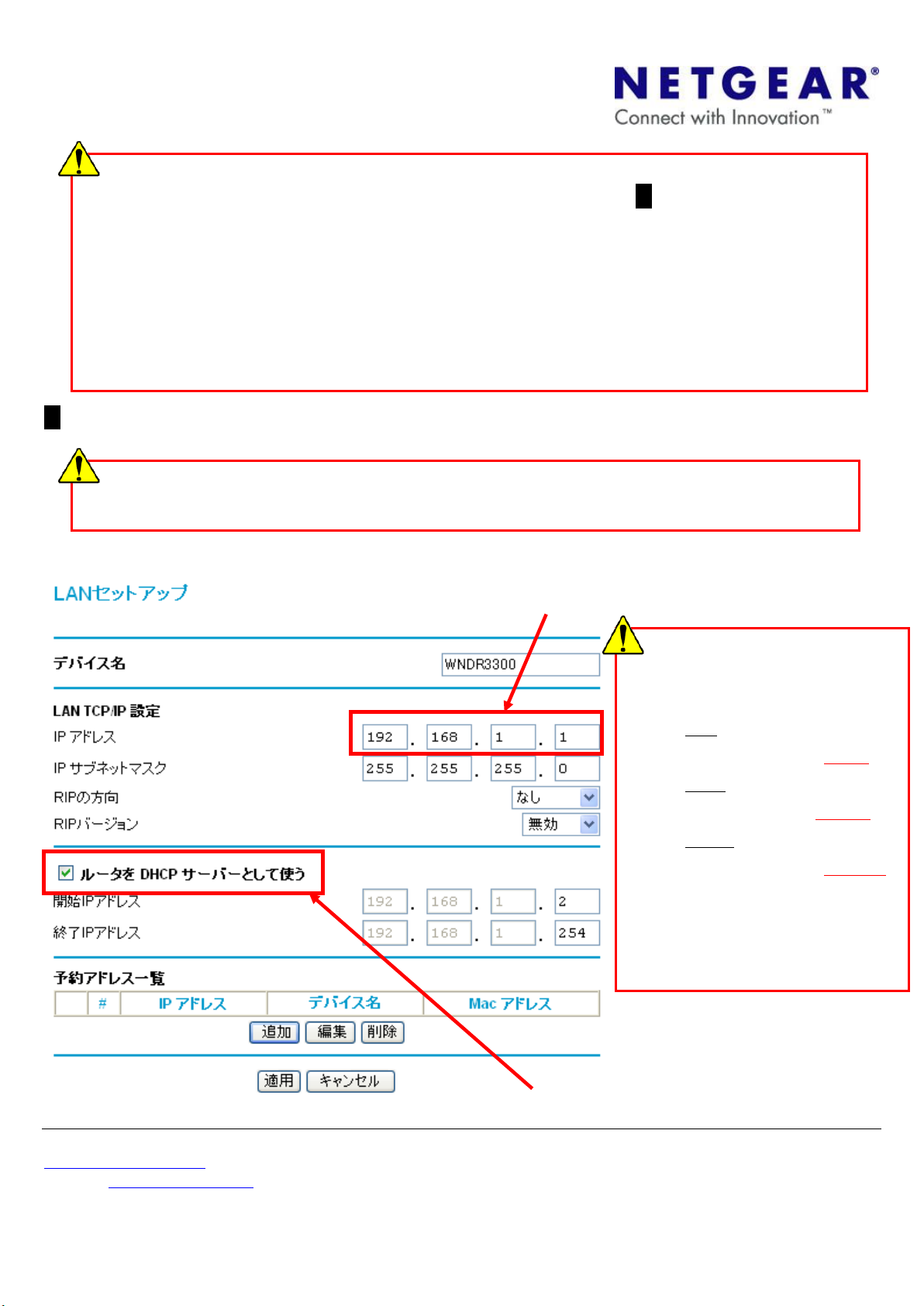
お使いのルータ(モデム)が 192.168.0.1 の場合の設定です。
それ以外の IP アドレスの場合は設定内容が変わりますので、下記の注意事項を参照下さい。
(1)192.168.0.100 へ変更
(2)[ルータを DHCP サーバとして使う]の
チェックを外す
お使いのルータ(モデム)によっ
て数字が変わります。
[ 設定例 ]
192.168.1.1 の場合
→ 192.168.1.100
192.168.24.1 の場合
→192.168.24.100
192.168.116.1 の場合
→ 192.168.116.100
※上記のように、3 桁目をモデムの数
字と合わせていただく必要がありま
す。
上記のような画面が表示されない場合、WNDR3300 を一旦リセットして初期状態に戻して頂く必要が
ございます。以下の手順にてリセットを行って頂いた上で、改めて手順①からお試し下さい。
【リセット手順】
(1) WNDR3300 から、電源ケーブル以外のケーブルを全て抜きます。
(2)電源が入った状態で、本体裏面のリセットボタンを 10 秒ほど強めに押し続けます。
(3)リセットボタンから手を離して頂きます。
(4)WNDR3300 の電源ケーブルを入れなおします。
③ 画面左側の項目より[LAN セットアップ] を選択し、[IP アドレス] の項目を変更します。
ネットギアジャパン株式会社 カスタマーサポート
http://www.netgear.jp TEL : 0120-921-080
E-mail : support@netgear.jp
Page 3

今後弊社ルータ設定画面を開く際は、③で設定した IP アドレスで開く必要があります。
(例)http://192.168.0.100
⇒マニュアル記載の http://192.168.1.1 では開けなくなりますのでご注意ください。
③で設定した IP アドレスを忘れてしまった場合は、確認する方法がございませんので、一度ルータをリセットし
て工場出荷時の状態に戻し、再度アクセスポイントとしての設定を行っていただく必要がございます。
④ 【適用】を押します。
「LAN の IP サブネットを変更したら、お使いのコンピューターの IP アドレスを手動で変更してください」
という表示がでてきたら【OK】を押します。
(※コンピューターの IP アドレスを変更する必要はございません)
この変更により、WNDR3300 のアドレスが③で設定した IP アドレスに変更されます。
また、更新完了後、画面の表示が「ページを表示できません」等に変わりますが、WNDR3300 の IP アドレスを
変更した事に伴う表示ですので、問題ございません。
⑤ パソコンを終了(シャットダウン)します。
⑥ ルータ(モデム)からのケーブルを WNDR3300 の LAN ポート(1~4 のいずれか)に挿します。(図参照)
⑦ パソコンを起動して、LAN ケーブルを繋いだ状態でインターネット接続ができることをご確認ください。
LAN ケーブルにてインターネット接続ができる状況であれば、最終的に無線 PC での接続状況もご確認ください。
ネットギアジャパン株式会社 カスタマーサポート
http://www.netgear.jp TEL : 0120-921-080
E-mail : support@netgear.jp
